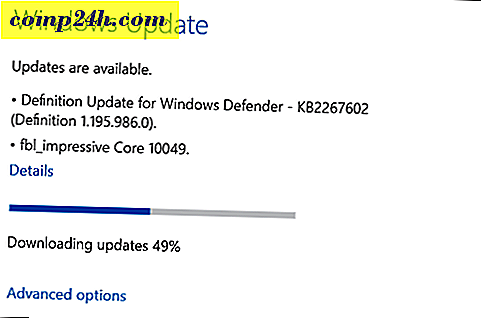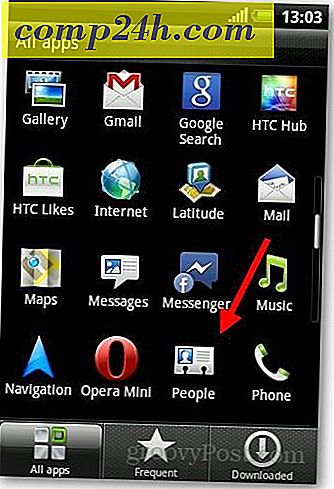ISO-kép felépítése Windows 7, Vista és XP [How-To]
 A Virtual CloneDrive egyszerűvé teszi az ISO képeket a Windows 7, Windows Vista vagy Windows XP 64 bites (x64) vagy 32 bites (x86) verziókhoz. Ugyanez vonatkozik a .IMG és .ZBIN fájlokra. Úgy gondolja, hogy a Windows 7 beépített képes ISO képeket csatolni, de sajnos nem ...
A Virtual CloneDrive egyszerűvé teszi az ISO képeket a Windows 7, Windows Vista vagy Windows XP 64 bites (x64) vagy 32 bites (x86) verziókhoz. Ugyanez vonatkozik a .IMG és .ZBIN fájlokra. Úgy gondolja, hogy a Windows 7 beépített képes ISO képeket csatolni, de sajnos nem ...
A Virtual CloneDrive a Slysoft-től nagyon egyszerűvé teszi a folyamatot, ezért kövesse az alábbi lépéseket: A Windows XP Pro telepítéséből származó összes felvétel
1. A telepítés megkezdéséhez kattintson az Elfogadom gombra

2. Kattintson az Összes alapértelmezett fogadása gombra

3. Kattintson a Telepítés gombra az összes alapértelmezés elfogadásához (kivéve, ha módosítani szeretné a telepítési könyvtárat)

4. Ha az "Eszköz kiválasztása" mező megjelenik, kattintson az OK gombra

5. Kattintson a Continue Anyway gombra a Hardware Installation Box-ban

6. A telepítés befejezése után kattintson a Bezárás gombra

Minden kész!
Mindkét telepítéshez a Windows XP alatt felkértem az újraindítást. A Windows 7 alatt történő telepítés azonban nem volt szükséges az újraindításhoz.
Ha újraindul, miután visszatérsz, de készen vagy. Csak kattintson duplán egy képre, és automatikusan beilleszthető a virtuális klón meghajtóba.
A Windows Intézőben így fog kinézni, ha nincsenek képek feltöltve:

Kép kézi rögzítéséhez csak:
Kattintson a jobb egérgombbal a Virtual CloneDrive, a Virtual CloneDrive és a Click Mount gombra. (Amint az alábbiakban láthatja, itt is letölhet egy .ISO vagy egy másik képfájlt)

Egy nagyon egyszerű eszköz egy nagyon gyors tanulási görbével!
frissítés:
Egy évvel a cikk közzététele után elkezdtem használni a MagicDisc-ot a Mount ISO fájlokhoz. A MagicDisc nagyszerűen működik:
- Windows XP, Windows Vista, Windows 7 x86 (32 bites) és x64 (64 bites)
- Windows Server 2003, Server 2008 x86 (32 bites) és x64 (64 bites)
- Windows 98, ME, 2000
- MagicDisc Hivatkozás letöltése
Virtuális klón meghajtó letöltése